프로그램 없이 Android에서 WiFi 신호를 강화하는 방법 2021
소프트웨어 없이 Android용 Wi-Fi 신호를 강화하는 방법 2021.. 이제 프로그램 없이 Android용 Wi-Fi 신호 강화를 할 수 있습니다. 우리 중 많은 사람들이 Android 휴대전화에서 약한 Wi-Fi 신호 작동으로 어려움을 겪고 있으며 Wi-Fi 신호에서 멀리 떨어져 있는 등 여러 가지 이유가 있을 수 있습니다. Fi point 또는 전화기의 신호가 약하여 인터넷 연결에 방해가 될 수 있습니다.
소프트웨어 없이 Android용 Wi-Fi 신호 부스트
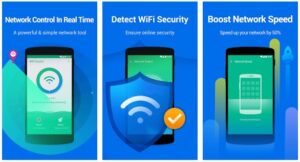
따라서 이 보고서에서는 소프트웨어 없이도 어려움 없이 Android용 Wi-Fi 신호를 강화하고 이제 다음 단계를 통해 빠르고 강력하게 인터넷 서핑을 할 수 있는 이상적인 방법에 대해 알아봅니다.
- 전화 대신 전화기의 키보드로 이동한 다음 #*#* 4636 *#*# 코드를 작성하고 코드가 아랍어 또는 영어로 작성될 수 있음을 알아야 합니다.
- 설정 하단에서 전화 정보를 선택할 수 있는 창이 나타납니다.
- 이제 많은 옵션 목록이 표시되며 여기에서 Gsm 전용 옵션을 활성화합니다.
- 그런 다음 장치를 다시 시작하여 비행 모드 프로세스를 활성화한 다음 비행 모드 활성화를 비활성화하고 이 코드를 적용하기 전과 후의 차이를 확인하여 Wi-Fi 신호를 크게 양극화할 수 있습니다.
소프트웨어를 열지 않고 Wi-Fi 네트워크 및 신호를 강화하는 중요한 팁
이제 이 목록에서 다음을 통해 프로그램 없이 Android용 Wi-Fi 신호를 강화할 수 있는 일련의 팁을 제시하겠습니다.
- 적절한 장소를 제공해야 하며 라우터를 설치하기 위해 장소를 제공하도록 노력하십시오. 장소는 약간 높은 집 중앙에 있는 것이 바람직하고 멀리 떨어져 있는 것이 좋습니다. 모서리가 있고 작거나 닫힌 방에 두는 것이 바람직하지 않습니다.
- 공유기를 다른 전자 기기, 특히 전자기 신호를 방출하고 수신하는 기기 근처에 두지 마세요. 신호는 그들 모두를 약화시킵니다.
- 대부분의 라우터 유형에는 XNUMX개 이상의 안테나가 제공되며 이러한 안테나는 올바른 방향으로 향해야 하며 특히 XNUMX개일 경우 하나는 수직 방향으로 배치해야 하며 XNUMX개일 경우에는 가운데는 수직이어야 하고 나머지는 오른쪽과 왼쪽 방향입니다.
- 넣어보십시오 라우터 중간 정도의 더위에서는 공기가 닿아야 프로그램 없이도 안드로이드용 와이파이 신호를 강화할 수 있다. 오작동하는 전자·전기기기는 고온으로 인해 성능이 저하될 수 있는 것으로 알려져 있기 때문이다.
- 라우터의 인텔을 실린더나 알루미늄 케이스로 둘러싸서 거기서 나오는 신호를 반사시켜 도달거리를 늘려 방향을 제어할 수 있도록 하기 위해서는 당연히 와이파이 신호의 전송을 강화해야 한다. 신호를 수집하고 보내려는 곳.
- 아무도 네트워크에 침투하지 않고 강도와 속도를 귀하와 공유하지 않았는지 확인하기 위해 네트워크를 확인하는 프로세스를 수행해야 하며 이로 인해 모뎀에서 방출되는 Wi-Fi 신호의 강도가 감소합니다. , 이러한 단계는 빠르고 간단하게 적용됩니다
매우 빠르게 Android용 가장 중요한 Wi-Fi 신호 부스터 프로그램에 대한 설명
여러 가지 방법이 있습니다 및 도구 Wi-Fi의 신호는 다음을 통해 쉽게 강화됩니다.
간편 와이파이 알림 애플리케이션: 네트워크를 주기적으로 확인하는 애플리케이션으로, 네트워크에 연결된 장치의 다양한 IP를 차단하거나 애플리케이션의 화이트리스트에 넣을 수 있음을 보여주며 작동합니다. 발신자 수를 제어하고 특히 누군가가 네트워크에 연결을 시도하고 장치의 허용 목록에 없는 경우 Wi-Fi 신호 소비를 방지하거나 전력을 줄이는 데 기여합니다. 이 경우 응용 프로그램은 경고 메시지를 보냅니다.
Wi-Fi 연결 해결사 응용 프로그램 사용: Wi-Fi의 기술적 결함을 수정하는 응용 프로그램입니다. 문제를 신속하게 차단하고 약하고 열악한 네트워크를 수정하여 모든 문제를 해결하고 Wi-Fi 신호를 쉽게 강화가 되지만 이 경우에는 유효성이 필요합니다 폰을 루팅하거나 건네주고 어플을 다운받은 후 어플에서 Wi-Fi 의 가운데 버튼을 클릭하고 조금 기다리면 몇 분 후 Wi-Fi 문제가 해결되고 다시 연결됩니다.
일본 어플리케이션 超级wifi加速器 : Wi-Fi의 신호 품질을 30% 향상시켜주는 어플리케이션으로, 이 프로그램은 어떠한 루트 권한도 필요하지 않은 것이 특징이지만 다운로드하여 설치하는 것만으로도 충분합니다. 중간에 있는 원형 버튼을 클릭하면 되고, 몇 초간 기다려야 앱이 실행되며, 안드로이드 게임 가속, 인터넷 가속 등 다양한 기능이 포함되어 있다는 점에서 애플리케이션이 구별되며, 가장 빠른 시간에 Android 용 Wi-Fi를 강화한다는 점에서 차별화됩니다.
소프트웨어 없이 설정에서 Wi-Fi 신호를 빠르게 증폭, 개선 및 강화하는 방법
또한 다음을 통해 프로그램을 열지 않고 Wi-Fi 네트워크 및 신호를 강화하기 위한 것입니다.
전화를 인터넷 소스에 최대한 가깝게 유지합니다.
멀리서 부득이하게 사용할 경우 폰이 알루미늄이나 크롬 등의 금속 물체에 닿아 있어야 이 문제가 와이파이 편파를 크게 증가시킨다.
어떤 형태의 고열에도 장기간 노출되지 않도록 뜨거운 태양과 피크 시간에 전화기를 두지 마십시오. 그 이유는 고온이 Wi-Fi 강도를 약화시키기 때문입니다. 1초에 최대 30%의 큰 비율로 장치가 전반적으로 약화됩니다.
특히 Wi-Fi 신호를 방해하여 평소보다 신호를 적게 만들기 때문에 전자기 에너지 및 기타 방사선원에서 휴대전화를 멀리 두어야 합니다.
폰에서 Wi-Fi 편파가 심할 경우 하드웨어 오작동이 없는지 확인해야 합니다.
따라서 위의 내용을 통해 Android 용 프로그램없이 Wi-Fi 신호를 개선하고 강화하는 이상적인 방법을 설명했으며 다음 기사에서는 동일한 방법을 표시하지만 iPhone 및 모바일 용 전문가에게 가거나 간단한 단계만으로 장치를 유지 관리할 필요 없이 전자 서비스를 개선하는 것을 목표로 하므로 유지 관리 없이 장치가 더 빠르고 더 좋아질 것입니다.
더 읽어보기: 블루투스 Windows 7을 활성화하는 방법
